阿里云服务器扩容后,登陆宝塔面板发现磁盘容量没有变化,磁盘初始只有25G,现在空间不够用,想要扩容到50G,服务器磁盘扩容后,服务器面板显示50G,但是宝塔面板还是显示25G无变化不更新解决办法。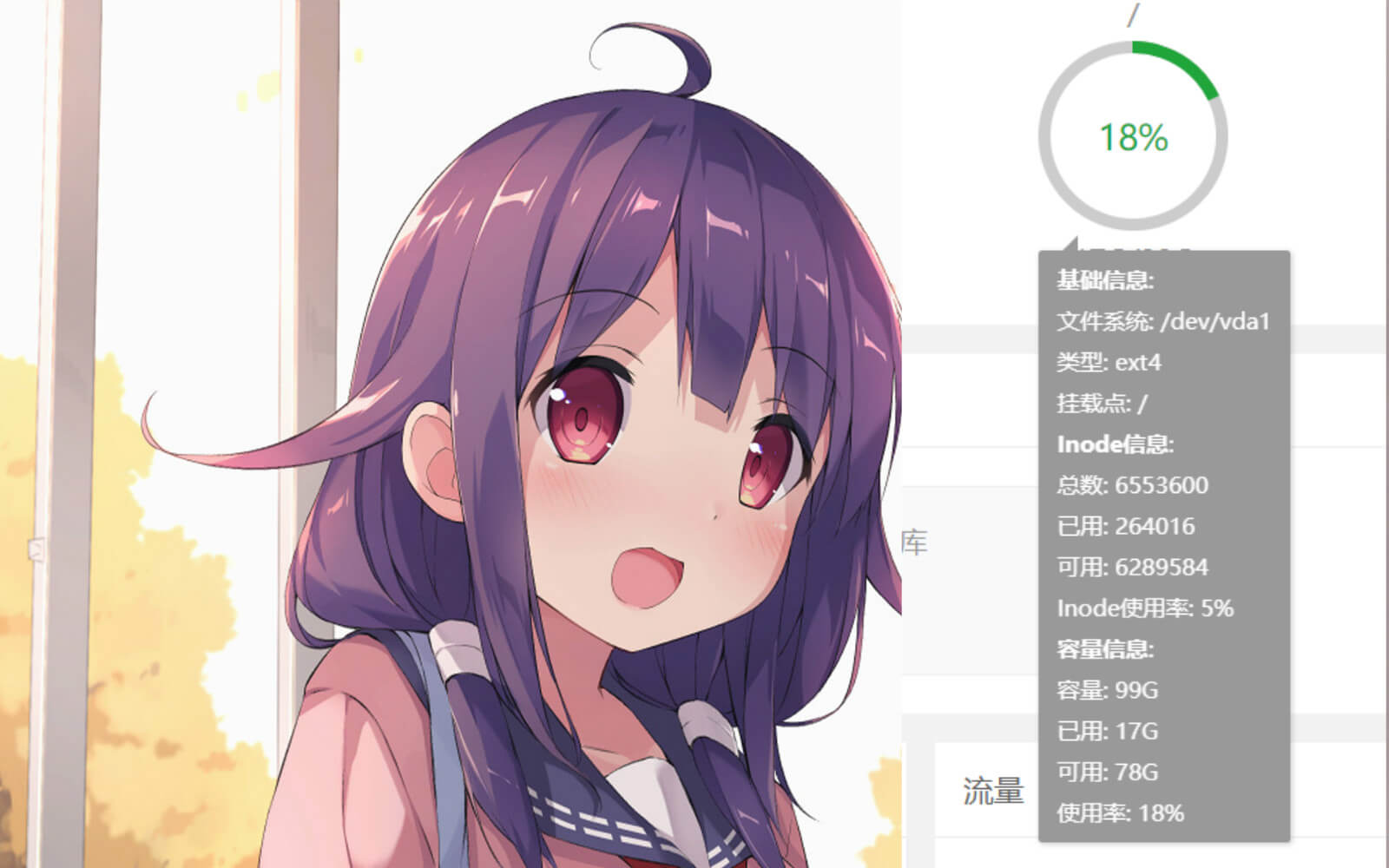
备份:
备份数据库和重要文件的备份,服务器创建快照,以防在硬盘扩容时出现意外导致数据丢失!
安装growpart
- [root@admin]# yum install -y cloud-utils-growpart
查看磁盘实际大小
运行 fdisk -l 命令查看磁盘实际大小。
- [root@admin]# fdisk -l
- Disk /dev/vda: 107.4 GB, 107374182400 bytes, 209715200 sectors
- Units = sectors of 1 * 512512 = 512 bytes
- Sector size (logical/physical): 512 bytes / 512 bytes
- I/O size (minimum/optimal): 512 bytes / 512 bytes
- Disk label type: dos
- Disk identifier: 0x0008de3e
- Device Boot Start End Blocks Id System
- /dev/vda1 * 2048 209715166 104856559+ 83 Linux
- 说明:磁盘(/dev/vda)实际大小为:100 G!
查看磁盘分配大小
运行 df -h 命令查看磁盘分配大小。
- [root@admin]# df -h
- Filesystem Size Used Avail Use% Mounted on
- devtmpfs 2.0G 0 2.0G 0% /dev
- tmpfs 2.0G 0 2.0G 0% /dev/shm
- tmpfs 2.0G 8.5M 2.0G 1% /run
- tmpfs 2.0G 0 2.0G 0% /sys/fs/cgroup
- /dev/vda1 99G 17G 78G 18% /
- tmpfs 395M 0 395M 0% /run/user/0
- 磁盘(/dev/vda)分配大小为:15 G。意味着还有85G未分配!
自适应分区扩容
运行 growpart 命令,调用 growpart 为需要扩容分区扩容。
growpart /dev/vda 1 ,表示为系统盘的第一个分区(/dev/vda1)扩容。
- [root@admin]# growpart /dev/vda 1
- CHANGED: partition=1 start=2048 old: size=52424704 end=52426752 new: size=209713119 end=209715167
- 若运行命令后报以下错误,您可以运行LANG=en_US.UTF-8切换ECS实例的字符编码类型,后运行
growpart命令。 - [root@admin]# growpart /dev/vda 1
- unexpected output in sfdisk --version [sfdisk,来自 util-linux 2.23.2]
- [root@admin]# LANG=en_US.UTF-8
重设分区大小
运行 resize2fs 命令调用 resize2fs 扩容文件系统。
- [root@admin]# resize2fs /dev/vda1
- resize2fs 1.42.9 (28-Dec-2013)
- Filesystem at /dev/vda1 is mounted on /; on-line resizing required
- old_desc_blocks = 2, new_desc_blocks = 7
- The filesystem on /dev/vda1 is now 26214139 blocks long.
再次查看磁盘分区大小
可以看到分区(/dev/vda1)容量已经是100G,表示已经成功扩容。
- [root@admin]# df -h
- Filesystem Size Used Avail Use% Mounted on
- devtmpfs 2.0G 0 2.0G 0% /dev
- tmpfs 2.0G 0 2.0G 0% /dev/shm
- tmpfs 2.0G 8.5M 2.0G 1% /run
- tmpfs 2.0G 0 2.0G 0% /sys/fs/cgroup
- /dev/vda1 99G 17G 78G 18% /
- tmpfs 395M 0 395M 0% /run/user/0
重启宝塔面板
- [root@admin]# bt
- ===============宝塔面板命令行==================
- (1) 重启面板服务 (8) 改面板端口
- (2) 停止面板服务 (9) 清除面板缓存
- (3) 启动面板服务 (10) 清除登录限制
- (4) 重载面板服务 (11) 取消入口限制
- (5) 修改面板密码 (12) 取消域名绑定限制
- (6) 修改面板用户名 (13) 取消IP访问限制
- (7) 强制修改MySQL密码 (14) 查看面板默认信息
- (22) 显示面板错误日志 (15) 清理系统垃圾
- (23) 关闭BasicAuth认证 (16) 修复面板(检查错误并更新面板文件到最新版)
- (24) 关闭谷歌认证 (17) 设置日志切割是否压缩
- (25) 设置是否保存文件历史副本 (18) 设置是否自动备份面板
- (0) 取消
- ===============================================
- 请输入命令编号:1